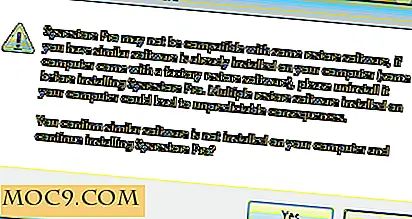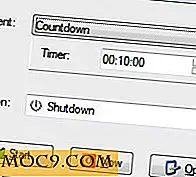Slik løser du feilen "Ingen plass igjen på enheten" på Linux
Så Linux-systemet forteller deg at du ikke har plass igjen på harddisken, men du vet at det faktisk er mye ledig plass igjen. Hvorfor? Dette er en av de få frustrerende vage feilene på Linux-systemer, men det er noen vanlige syndere.
Sjekk du og df
Før du går videre, er det en god ide å kontrollere at det virkelig er plass igjen på disken. Mens verktøyene i skrivebordsmiljøet ditt er gode, er det mye bedre å bruke de direkte fra kommandolinjen.

Begynn med du . Pek den til basekatalogen på stasjonen som har problemet. Denne veiledningen antar at det er partisjonen med rot.
sudo du-sh /

Det tar litt tid å gå gjennom alt. Nå, prøv med df .
sudo df -h
Legg til rot og filsystemene montert under den. Hvis du for eksempel har "/ home" på en egen stasjon, legger du til det med lesingen for rot. Summen skal komme ut nær hva du hadde med deg. Hvis ikke, kan det peke mot en slettet fil som brukes av en prosess.
Selvfølgelig er hovedproblemet her om resultatet av disse kommandoene kommer inn under størrelsen på stasjonen. Hvis det gjorde det, er det åpenbart noe galt.
Relatert : Bruk Agedu til å analysere bruk av harddiskplass i Linux
Mulige årsaker
Det er et par hovedårsaker her. Hvis du så en uoverensstemmelse mellom du og df kan du hoppe ned til det første alternativet her. Ellers starter du på den andre.
Slettet fil reservert av prosess
Av og til slettes en fil, men en prosess bruker den fortsatt. Linux vil ikke frigjøre lagringsplassen som er knyttet til filen mens prosessen fortsatt kjører. Du trenger bare å finne prosessen og starte den på nytt.

Prøv å finne prosessen.
sudo lsof / | grep slettet
Den problematiske prosessen bør være oppført, så start den bare på nytt.
sudo systemctl restart service_name
Ikke nok inoder

Det er et sett med metadata på filsystemer som kalles "inodes." Inodes sporer informasjon om filer. Mange filsystemer har en fast mengde inoder, så det er veldig mulig å fylle maksimal tildeling av inoder uten å fylle filsystemet selv. Du kan bruke df til å sjekke.
sudo df -i /
Sammenlign inoder som brukes med de totale inoder. Hvis det ikke er mer tilgjengelig, kan du dessverre ikke få mer. Slett noen ubrukelige eller utdaterte filer for å fjerne inoder.
Dårlige blokker
Det siste vanlige problemet er dårlige filsystemblokker. Filsystemer blir skadet og harddisker dør. Operativsystemet ditt vil mest sannsynlig se disse blokkene som brukbare med mindre de er merket ellers. Den beste måten å finne og merke disse blokkene på er å bruke fsck med -cc flagget. Husk at du ikke kan bruke fsck fra det samme filsystemet du tester. Du må nok bruke en live-CD.
sudo fsck -vcck / dev / sda2
Du må åpenbart erstatte stasjonsstedet med stasjonen du vil sjekke. Vær også oppmerksom på at dette vil sannsynligvis ta lang tid.
Relatert : Kontroller og reparer filsystemet ditt med fsck [Linux]
Forhåpentligvis løste en av disse løsningene problemet. Dette problemet er ikke helt enkelt å diagnostisere i alle tilfeller. Med noe hell, skjønt, kan du få det ryddet opp og få harddisken til å fungere igjen som normalt.